- Pozadinski procesi i hardverski problemi glavni su razlog zašto se vanjski pogon ne uspijeva montirati na Windows 10.
- Da biste to odmah ispravili, pokušajte ponovno pokrenuti sustav ili promijeniti neke napredne postavke.
- Tradicionalnih tvrdih diskova već odavno nema, stoga nemojte se ustručavati otkriti najbolji Western Digital vanjski HDD dobiti ove dane.
- Također, označite ovo Čvorište za rješavanje problema s perifernim uređajima da vam pomogne riješiti bilo koji problem s lakoćom.

Ovaj softver će popraviti uobičajene računalne pogreške, zaštititi vas od gubitka datoteka, zlonamjernog softvera, kvara hardvera i optimizirati vaše računalo za maksimalne performanse. Riješite probleme s računalom i uklonite viruse sada u 3 jednostavna koraka:
- Preuzmite alat za popravak računala Restoro koji dolazi s patentiranim tehnologijama (patent dostupan ovdje).
- Klik Započni skeniranje kako biste pronašli probleme sa sustavom Windows koji bi mogli uzrokovati probleme s računalom.
- Klik Popravi sve za rješavanje problema koji utječu na sigurnost i performanse vašeg računala
- Restoro je preuzeo 0 čitatelji ovog mjeseca.
Vanjski tvrdi diskovi (SSDuključeni) su od velike koristi iz različitih razloga. Imati svoje podatke uvijek uza se, danas je normalno, pogotovo na pohrani koja je lako dostupna i ima puno prostora za pohranu.
Međutim, Windows 10, sustav koji bi trebao biti vrhunska usluga, ima puno problema vanjski pogoni.
Osim ovih manjih problema, korisnici su se najgore proveli s postavljanjem, izbacivanjem ili podizanjem sustava s vanjskog pogona.
Zbog toga smo se pobrinuli za odgovarajuća rješenja za ove probleme. Ako ste tražili rješenje koje bi trebalo popraviti montirati/ eject / boot pogreške, ne tražite dalje od dolje.
Brzi savjet:
Koliko god bili željni doći do stvarnih savjeta za rješavanje problema, svakako napravite točku vraćanja za slučaj da nešto ne ide prema planu.
Ashampoo Win Optimizer specijalizirao se za izradu sigurnosnih kopija datoteka i upravljanje točkama za obnavljanje sustava na učinkovit način zahvaljujući svom programu System Restore Manager.
Iznad svega, poznat je po tome što ispunjava poseban zahtjev: čišćenje tvrdih diskova. Zahvaljujući ovoj funkcionalnosti Drive Cleaner, šanse su da zauvijek riješite probleme s montiranjem vanjskog pogona.

Ashampoo Win Optimizer
Želite li upravljati pogreškama tvrdog diska? Ovaj moćan alat za optimizaciju sustava vrijedan je vaše pažnje!
Posjetite web stranicu
Kako mogu riješiti probleme s vanjskim pogonom u sustavu Windows 10?
- Vanjski pogon neće se montirati u sustavu Windows 10
- Montirani vanjski pogon neće se izbaciti u sustavu Windows 10
- Vanjski pogon neće se pokrenuti u sustavu Windows 10
1. Vanjski pogon neće se montirati u sustavu Windows 10
Montaža vanjskog pogona trebala bi biti vrlo jednostavna. Plug-and-play postoji vjekovima i sustav bi trebao lako čitati bilo koji vanjski pogon priključen na USB.
Međutim, naizgled, neki su se korisnici susreli s raznim problemima koji na kraju dovode do istog zaključka. Sustav ne mogu prepoznati vanjski tvrdi disk što god radili.
Pokrenite skeniranje sustava kako biste otkrili potencijalne pogreške

Preuzmite Restoro
Alat za popravak računala

Klik Započni skeniranje pronaći probleme sa sustavom Windows.

Klik Popravi sve za rješavanje problema s patentiranim tehnologijama.
Pokrenite skeniranje računala pomoću alata za popravak za obnavljanje kako biste pronašli pogreške koje uzrokuju sigurnosne probleme i usporavanja. Nakon završetka skeniranja, postupak popravka zamijenit će oštećene datoteke svježim Windows datotekama i komponentama.
Prije nego što iznesemo moguća rješenja za ovaj problem, trebate pokušati montirati svoj pogon na alternativno računalo. Na taj ćemo način ukloniti moguće hardverske probleme.
Problemi s hardverom prilično su česti kad su u pitanju tvrdi diskovi i USB priključci. Ako ste sigurni da vanjski tvrdi disk radi na drugim računalima, ali se jednostavno neće postaviti na to jedno računalo sa sustavom Windows 10, možete:
- Pokušajte s drugim USB priključkom. Ako je vaš uređaj USB 2.0, pobrinite se za odgovarajući priključak.
-
Ponovo instalirajte upravljački program
- Priključite vanjski pogon.
- Desnom tipkom miša kliknite Start i otvorite Upravitelj uređaja.
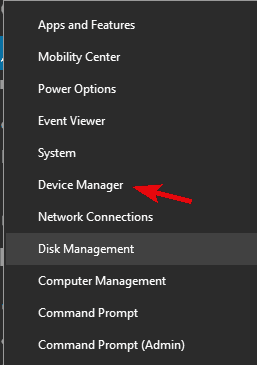
- U glavnom izborniku kliknite Pregled i označite Prikaži skrivene uređaje.
- Proširite odjeljak Diskovni pogoni.

- Desnom tipkom miša kliknite vanjski pogon i Deinstaliraj uređaj.
- Ponovo pokrenite računalo i pričekajte dok se upravljački program ne instalira.
-
Promijenite postavke napajanja USB-a
- U traku za pretraživanje Windows upišite Power i otvorite postavke Power & sleep.
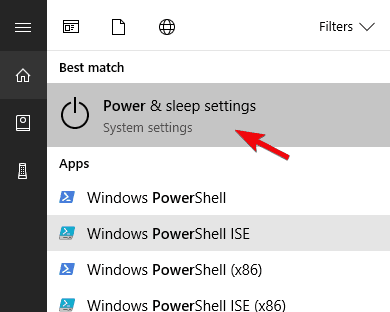
- Kliknite Dodatne postavke napajanja.
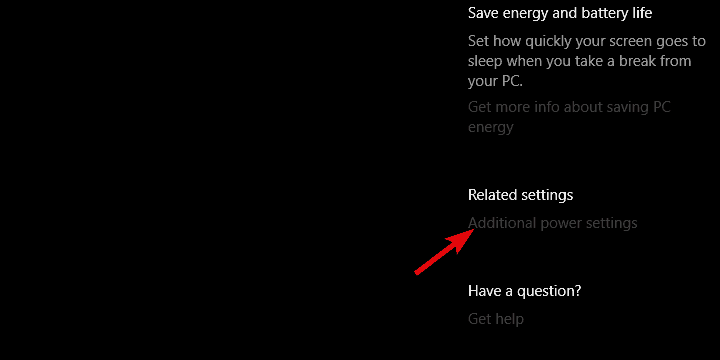
- Kliknite opciju Promjena postavki plana pored plana napajanja po vašem izboru.
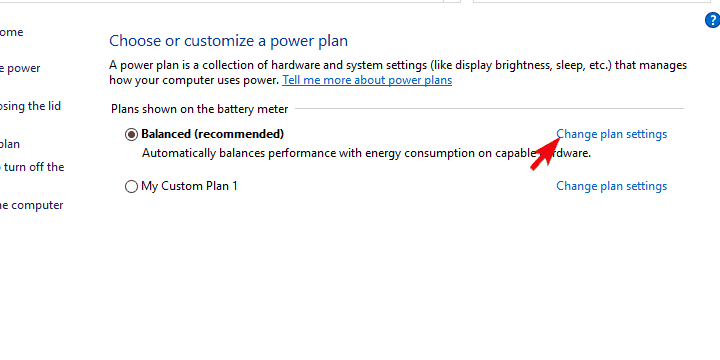
- Odaberite Promijeni napredne postavke napajanja.

- Proširite USB postavke> Postavka USB selektivne obustave.
- Onemogućite ovu postavku i potvrdite promjene.
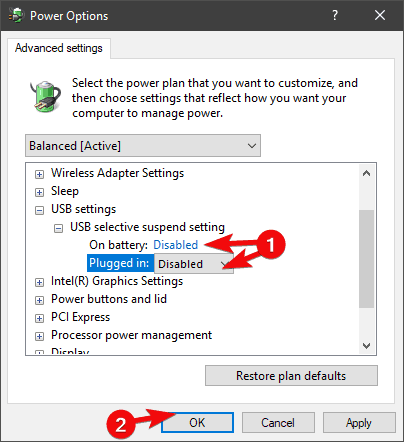
- U traku za pretraživanje Windows upišite Power i otvorite postavke Power & sleep.
-
Stvorite novi volumen
- Pritisnite Windows tipku + R da biste otvorili naredbenu liniju povišenu za Rum.
- Upišite diskmgmt.msc i pokrenite ga.
- Trebali biste vidjeti puno neraspoređenog prostora.
- Desnom tipkom miša kliknite Neraspoređeni prostor i odaberite stvoriti novi jednostavan volumen.
- Odaberite veličinu i potvrdite promjene.
- Isključite vanjski pogon i ponovno ga uključite.
- Formatirajte svoj vanjski tvrdi disk (po mogućnosti u NTFS formatu)
2. Montirani vanjski pogon neće se izbaciti u sustavu Windows 10
Ovo je prilično neobično. Problemi s postavljanjem određenog pogona su jedno, a spektar razloga je širi.
S druge strane, probleme s kojima se mogu suočiti zbog nemogućnosti izbacivanja određenih vanjskih tvrdih diskova uglavnom izaziva pozadinski procesi.
Naime, neki pozadinski postupak povezan s montiranim pogonom sprječava njegovo izbacivanje. Naravno, možete ga isključiti / isključiti bez značajke Sigurno uklanjanje.
To može posljedično dovesti do složenijih pogrešaka i daljnjih problema. Ono što ćete morati učiniti je slijediti rješenja koja smo naveli u nastavku i tražiti poboljšanja.
Nadamo se da biste mogli sigurno izbaciti montirani pogon, bez ikakvih rizika od oštećenja podataka.
- Ponovo pokrenite sustav
- Provjerite ne postoji li aplikacija koja koristi podatke pohranjene u pogonu. Zatvorite sve programe kojima ste otvorili te datoteke i pokušajte ponovno izbaciti vanjsku masovnu pohranu. Također, privremeno onemogućite antivirus.
-
Izbacite ga s ovog računala
- Otvorite ovo računalo / Moje računalo.
- Desnom tipkom miša kliknite vanjski pogon i kliknite Izbaci.
- Ako vidite pogrešku, samo nastavite.
- Koristite sigurno uklanjanje softvera treće strane
- Rješavanje problema s pogonom
-
Promijenite napredne postavke
- Priključite vanjski pogon.
- Desnom tipkom miša kliknite Start i otvorite Upravitelj uređaja.
- Proširite diskovne pogone.

- Desnom tipkom miša kliknite vanjski pogon i otvorite Svojstva.
- Na kartici Pravila prebacite opciju Bolja izvedba i potvrdite promjene.
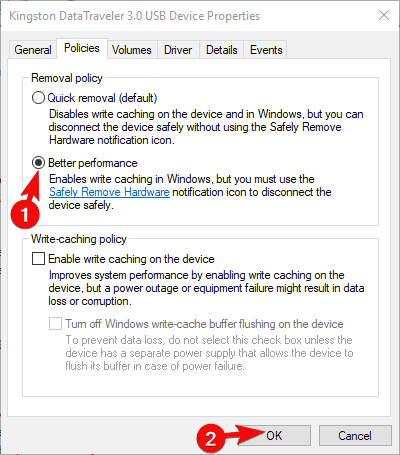
- Formatirajte svoj pogon u NTFS format.
3. Vanjski pogon neće se pokrenuti u sustavu Windows 10
Konačno, jedna od prednosti prijenosnih podatkovnih pogona je ta što možete stvoriti pogon za pokretanje sustava i nositi ga oko sebe.
Međutim, neka korisnička izvješća iznosila su probleme s pokretanjem sustava koji se odnose na vanjski pogon. Nisu se mogli dignuti u sustav Windows 10 s vanjskog pogona, iako je to izvrsno funkcioniralo na prethodnim Windowsovim iteracijama.
Kad to pogledate, sasvim je očito da je BIOS (UEFI) kriv za to. Međutim, ne znači da je BIOS jedini krivac. U nastavku smo naveli sve poznate korake za rješavanje problema:
- Nemojte ni pokušavati s USB 3.0. Windows 10 se teško može pokrenuti s USB 3.0 / 3.1 pogona
- Ažurirajte BIOS
- Onemogućite naslijeđeni USB u postavkama BIOS-a (UEFI)
- Formatirajte vanjski pogon u NTFS i stvorite novi pogon za pokretanje
To je završetak. U slučaju da znate neka alternativna rješenja, slobodno ih podijelite s nama u odjeljku za komentare u nastavku.
 I dalje imate problema?Popravite ih pomoću ovog alata:
I dalje imate problema?Popravite ih pomoću ovog alata:
- Preuzmite ovaj alat za popravak računala ocijenjeno odličnim na TrustPilot.com (preuzimanje započinje na ovoj stranici).
- Klik Započni skeniranje kako biste pronašli probleme sa sustavom Windows koji bi mogli uzrokovati probleme s računalom.
- Klik Popravi sve za rješavanje problema s patentiranim tehnologijama (Ekskluzivni popust za naše čitatelje).
Restoro je preuzeo 0 čitatelji ovog mjeseca.
Često postavljana pitanja
Pozadinski procesi često su osnovni uzrok ove dosadne pogreške. Ovaj članak posvećen rješavanju vanjskog pogona koji se ne montira na Windows 10 pokazat će vam što učiniti da to ispravite.
Bilo koji od ovih nevjerojatni softverski alati za oporavak oštećenih tvrdih diskova može vam pomoći ovaj put. Donesite odluku koja je u skladu s vašim ciljem i proračunom.
Da, možeš. Najbolji pristupi uključuju upotrebu uslužnog programa Disk i provjeru vašeg kabela i priključaka, kao što je opisano u ovome Vodič za popravak vanjskog tvrdog diska.

![Kako premjestiti Windows 10 na vanjski tvrdi disk [CIJELI VODIČ]](/f/0ac83b35e30734b05128893ef96da166.jpg?width=300&height=460)
![4 najbolje vanjske SSD ponude za kupnju [Vodič za 2021]](/f/73ecbba0d46cf5ff748cfeb60bd521c6.jpg?width=300&height=460)